'>

Если у вас есть Драйвер беспроводного адаптера TP Link проблема на вашем компьютере и вы хотите загрузить драйвер беспроводного адаптера TP Link на свой компьютер, не беспокойтесь. Ты не одинок. Это не сложная проблема, и вы легко можете скачать драйвер беспроводного USB-адаптера TP Link в вашем Windows.
Что такое драйвер беспроводного адаптера TP Link?
Драйвер беспроводного адаптера TP Link - важная программа для вашего сетевого адаптера TP Link WiFi для связи с вашим компьютером, чтобы ваш компьютер мог бесперебойно работать с вашим адаптером.
Попробуйте эти методы:
Это решения, которые вы можете попробовать.
- Загрузите драйвер беспроводного адаптера TP Link вручную
- Загрузите драйвер беспроводного адаптера TP Link автоматически
- Загрузите драйвер беспроводного адаптера TP Link в диспетчере устройств
Решение 1. Загрузите драйвер беспроводного адаптера TP Link вручную
Вы можете напрямую загрузить и установить драйвер беспроводного USB-адаптера для своего компьютера с Официальный веб-сайт .
Запись : Вам необходим доступ в Интернет на вашем компьютере, чтобы загрузить драйвер. Вы можете подключить свой компьютер к проводной сети или загрузить драйвер на другой компьютер с доступом в Интернет.
1) Заходим на официалку Центр загрузок TP Link .
2) Выберите имя устройства драйвера вашего беспроводного адаптера.

3) Выберите версия оборудования (Вы можете проверить версию своего оборудования, проверив характеристики продукта) и нажмите Водитель .
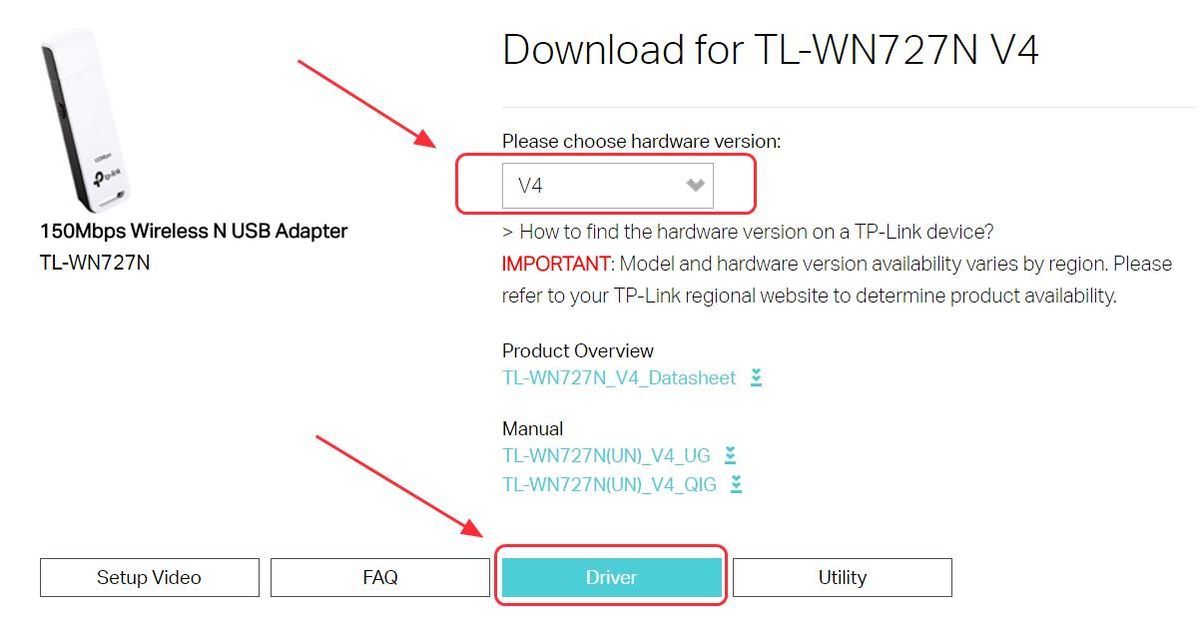
4) Запустите загруженный файл и следуйте инструкциям на экране, чтобы установить драйвер на свой компьютер.
Запись : Если вы загружаете драйвер с другого компьютера, сохраните файл драйвера на USB-накопитель и установите драйвер на свой компьютер (на который вы хотите установить адаптер TL-WN722N) с USB-накопителя.Решение 2. Загрузите драйвер беспроводного адаптера TP Link автоматически
Если вручную установить драйвер беспроводного адаптера TP Link с веб-сайта не удалось, вы можете сделать это автоматически с помощью Водитель Easy .
Driver Easy просканирует ваш компьютер и обнаружит все проблемные драйверы. Вам не нужно знать свою ОС Windows. Вам не нужно рисковать загружать неправильные драйверы. Вы можете установить драйвер TP Link всего за 2 клика (для этого требуется версия Pro, и вы дали 30-дневная гарантия возврата денег ).
1) Скачать и установите Driver Easy.
2) Запустите Driver Easy и нажмите Сканировать сейчас . Driver Easy просканирует ваш компьютер и обнаружит проблемы с драйверами.
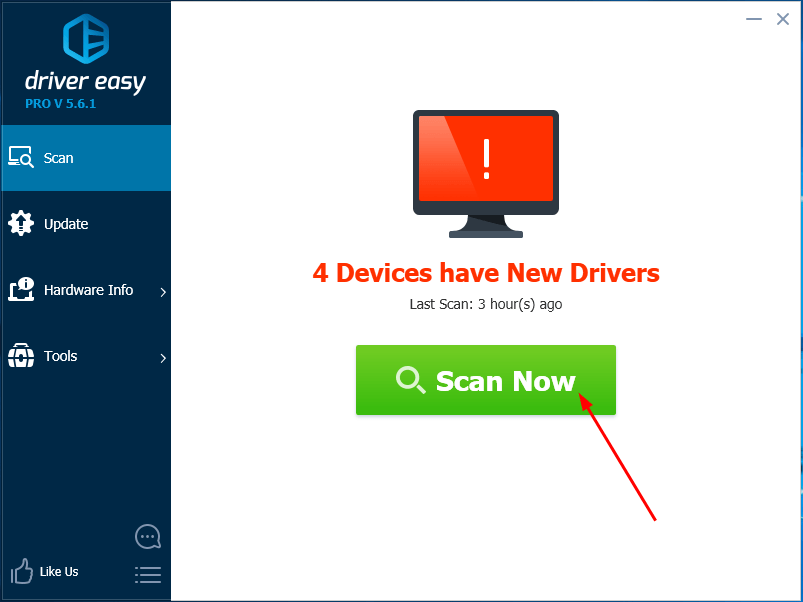
3) Щелкните значок Обновить рядом с отмеченным драйвером TP Link для автоматической загрузки и установки последней версии драйвера для вашего компьютера (вы можете сделать это с помощью СВОБОДНЫЙ версия).
Или нажмите Обновить все для автоматической загрузки и установки всех последних правильных драйверов, которые отсутствуют или устарели в вашей системе (для этого требуется Pro версия . Вам будет предложено выполнить обновление, когда вы нажмете Обновить все ).
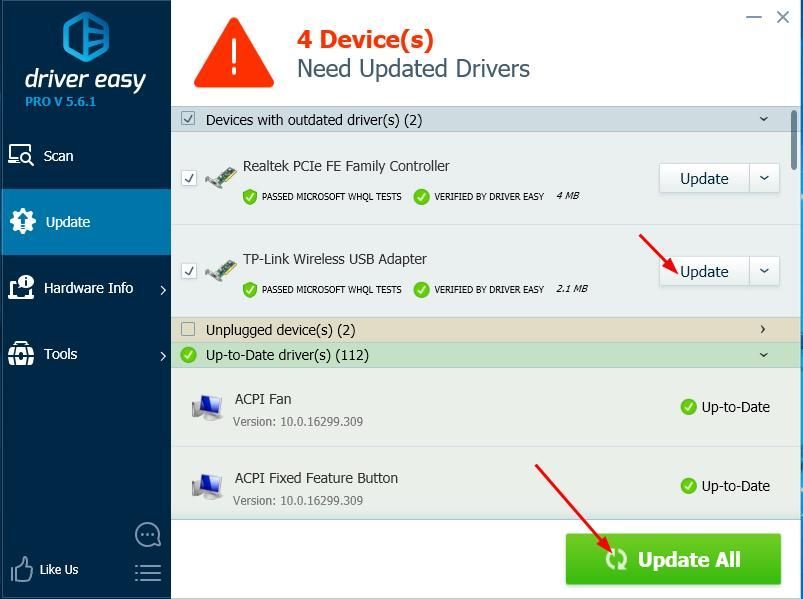 Профессиональная версия Driver Easy поставляется с полной технической поддержкой.
Профессиональная версия Driver Easy поставляется с полной технической поддержкой. Если вам нужна помощь, обращайтесь Служба поддержки Driver Easy в support@drivereasy.com .
4) Перезагрузите компьютер, и на нем должен быть установлен последний драйвер беспроводной связи TP Link.
Решение 3. Загрузите драйвер беспроводного адаптера TP Link в диспетчере устройств.
Вы также можете установить драйвер беспроводного адаптера в диспетчере устройств.
1) Открыть Диспетчер устройств в вашем компьютере.
2) Дважды щелкните категорию, к которой принадлежит ваше устройство TP Link. Это может быть Сетевые адаптеры или же Другие устройства . Это зависит от вашего устройства.
Запись : Если драйвер отсутствует или поврежден, рядом с устройством будет желтый восклицательный знак, и он также может быть назван Неизвестное устройство .3) Щелкните правой кнопкой мыши на своем Устройство TP Link , и выберите Обновить драйвер .
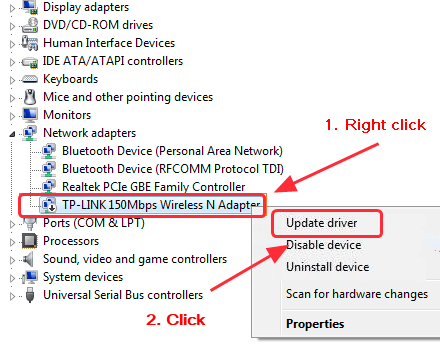
4) Если у вас есть драйвер TP Link на CD / DVD, выберите Найдите на моем компьютере драйверы .
Если на вашем компьютере не установлен файл драйвера, выберите Автоматический поиск обновленного программного обеспечения драйвера .
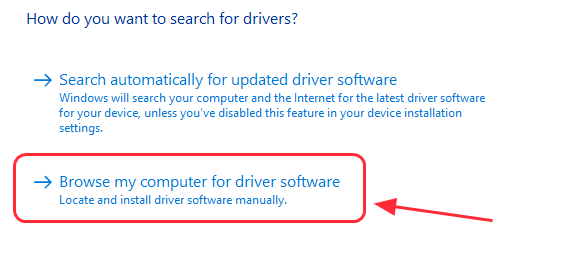
5) Следуйте инструкциям на экране, чтобы установить драйвер адаптера TP Link в Windows.
6) После завершения закройте панель, и на вашем компьютере должен быть установлен драйвер беспроводной сети TP Link.
Вот и все. Вы можете быстро и легко загрузить и установить беспроводной USB-драйвер TP Link на свой компьютер.
Если у вас есть какие-либо вопросы или идеи, не стесняйтесь оставлять комментарии ниже.



![[Решено] Rust продолжает падать (2022)](https://letmeknow.ch/img/knowledge/00/rust-keeps-crashing.png)


